Создание фреймов с помощью мастера
После того как структура набора фреймов будет определена, щелкните на кнопке Next (Далее), чтобы перейти на второй шаг работы с мастером.
На втором шаге вы можете установить индивидуальные атрибуты каждого фрейма (то есть атрибуты тегов <FRAME>).
В исходном состоянии элементы управления, имеющиеся во втором окне мастера (оно называется Frame Attributes – "атрибуты фрейма"), недоступны. Чтобы установить атрибуты фрейма, требуется щелкнуть на его изображении.
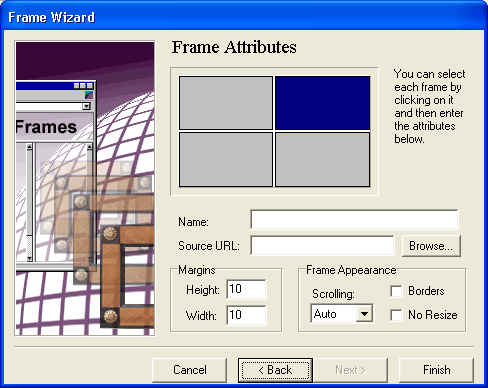
Рис. 5.20. Окно Frame Attributes
Окно Frame Attributes содержит следующие элементы (рис. 5.20):
- поле Name (Имя), предназначенное для ввода значения атрибута NAME; этот атрибут задаст имя фрейма; он не является обязательным и нужен только для тех фреймов, содержимое которых будет обновляться при просмотре страницы читателем; в качестве имени фрейма может использоваться любая последовательность латинских букв, цифр и символов подчеркивания (цифра не должна стоять первой); имя фрейма должно использоваться в качестве значения атрибута TARGET тега <А>, который содержит ссылку на вызываемый документ;
Замечание
Чтобы управлять выводом информации в различные окна набора фреймов, не обязательно именовать фреймы. В качестве значения атрибута TARGET вместо конкретного имени могут быть введены предопределенные значения:- _blank – вызываемый документ всегда загружается в новое, неименованное окно;
- _self – вызываемый документ всегда загружается в то же окно, в котором была инициирована ссылка;
- _parent – вызываемый документ загружается в родительский фрейм (то есть фрейм более высокого уровня иерархии). Если данный фрейм не имеет "родителя", или сам является таковым, то результат аналогичен применению значения _self;
- _top – вызываемый документ загружается в окно самого верхнего уровня (если данный фрейм сам является таковым, то результат аналогичен применению значения _self).
- поле Source URL (URL источника), в котором следует указать (или выбрать с помощью расположенной рядом кнопки) адрес документа, помещаемого в фрейм; с точки зрения HTML атрибут SRC является обязательным, хотя мастер разрешает оставить и это поле пустым;
- поля Height (Высота) и Width (Ширина), входящие в группу Margins (Поля), которые обеспечивают установку атрибутов MARGINHEIGHT и MARGINWIDTH, управляющих размерами вертикального и горизонтального полей вокруг содержимого фрейма; минимальное значение для каждого из атрибутов равно 1 (0 указывать нельзя); если значения не заданы, браузер установит собственное значение;
- группу элементов Frame Appearance (Визуальное представление фрейма), в которую входят:
- раскрывающийся список Scrolling (Прокрутка), с помощью которого устанавливается значение одноименного атрибута (он управляет отображением полос прокрутки в окне фрейма); значение Аutо позволяет браузеру добавлять полосу прокрутки только в том случае, если содержимое документа не умещается в окно фрейма;
- флажок Border (Рамка), управляющий значением атрибута FRAMEBORDER: если флажок снят, атрибут равен 0 (рамка не выводится), если поставлен, то его значение равно 1 (рамка выводится);
Замечание
Атрибут FRAMEBORDER может принимать еще два предопределенных значения: "Yes" – рамка выводится; ее толщина определяется в соответствии с атрибутом BORDER тега <FRAMESET>; "No" – рамка для данного фрейма не выводится; поскольку эти значения являются специфическими для браузера Netscape, то они могут быть введены либо вручную, либо с помощью окна редактора тегов (о котором будет рассказано ниже). - флажок No Resize (Не изменяемый), управляющий значением атрибута NORESIZE: если флажок снят, атрибут отсутствует (посетитель может изменять размеры окна фрейма), если поставлен, то атрибут присутствует и не позволяет изменять размеры фрейма.
После того, как установка атрибутов фреймов будет завершена, щелкните на кнопке Finish (Готово). Мастер сгенерирует соответствующий код и вставит его в редактируемый документ.
Обратите внимание, что кнопка Finish доступна во втором окне мастера еще до того, как будут установлены параметры хотя бы одного фрейма. Это означает, что вы можете прекратить работу с мастером. В этом случае для всех фреймов набора будут заданы значения атрибутов по умолчанию.
Важное замечание
Напомним, что HTML-страница, в которой содержится тег <FRAMESET>, должна быть без тега <BODY>. Поэтому, если вы создавали набор фреймов на основе стандартного шаблона, необходимо после завершения работы мастера вручную удалить теги <BOOY> и </BOOY> из кода страницы. Из этого следует вывод: для страницы с описанием набора фреймов должен использоваться отдельный файл, "без тела".
